Gửi tin nhắn tự động là tính năng không còn xa lạ với những cá nhân, tổ chức kinh doanh online qua fanpage. Việc này sẽ giúp bạn có thể tự động trả lời tin nhắn của khách hàng những lúc bạn vắng mặt. Vậy thì, việc gửi tin nhắn tự động trên Fanpage có phức tạp không, hãy cùng Bombot theo dõi bài viết dưới đây để biết thêm về thông tin thú vị này nhé!
Cách gửi tin nhắn tự động trên Fanpage khá đơn giản, hãy cùng theo dõi 4 bước sau đây nhé!
Bước 1: Hướng dẫn cài đặt Messenger gửi tin nhắn tự động
Đăng nhập vào tài khoản Facebook, chọn Fanpage mà chúng ta là Admin/Quản trị viên
Vào phần “Cài đặt”, chọn “Nhắn tin”.
Cài “Sử dụng phím Return để gửi tin nhắn”: ta chỉ cần click chuột, chuyển từ Không sang Có (như hình)
Cài “Hiển thị lời chào”, sau đó chuyển trạng thái nút từ Không sang Có.
Bước 2: Kích hoạt chức năng trả lời tự động cho khách hàng mới lần đầu nhắn tin với Fanpage
Để kích hoạt chức năng trả lời tự động trên messenger lúc khách hàng mới ghé thăm, ta chọn mục “Lúc bắt đầu trò chuyện trên Messenger”, chọn tiếp mục con “Hiển thị lời chào”. Chuyển chế độ từ Tắt sang Bật là xong. (Như ảnh dưới).
Như vậy, khi có ai nhắn tin đến Fanpage, trang sẽ gửi tin nhắn tự động trả lời khách hàng theo cú pháp sẵn có, lời nhắn của Facebook thường có dạng:
- Xin chào! Tôi có thể giúp gì cho bạn.
- Cảm ơn bạn đã nhắn tin cho chúng tôi.
……
Ta có thể dễ dàng sửa những nội dung sẵn có này để phù hợp với mặt hàng, ngành hàng mình đang hoạt động.
Bước 3: Chỉnh sửa gửi tin nhắn tự động hiển thị lời chào
Ở mục Lúc bắt đầu trò chuyện trên Messenger, có thêm một mục Thay đổi. Hãy click vào mục này để thay đổi nội dung tin nhắn theo ý mình. Tuy nhiên, bạn cần chú ý một vài điều sau đây khi chỉnh sửa tin nhắn giải đáp tự động:
- Bạn có thể tùy ý dùng chữ có dấu hoặc không dấu.
- Facebook giới hạn ký tự nội dung tin nhắn. Mỗi tin nhắn không quá 160 ký tự. Khi bạn viết quá 160 ký tự này, nội dung của tin nhắn sẽ không được lưu và thay đổi.
- Bạn có thể thêm tên Facebook của khách hàng ở phần Thêm tên khách hàng để tạo cảm giác gần gũi với khách hàng khi khách hàng nhận được tin nhắn của Fanpage.
- Khi đổi xong nội dung tin nhắn, bạn nhớ nhấn Lưu nhé.
Bước 4: Tạo tùy chỉnh thêm tên người vào gửi tin nhắn tự động
Để tùy chỉnh thêm tên khách hàng vào phần gửi tin nhắn tự động. Trong mục Trong khi trò chuyện trên Messenger, chọn Thiết lập tin trả lời tự động, ta nhấn vào thiết lập để điều chỉnh nội dung tin nhắn. Ở đây, ta có thể điều chỉnh trạng thái trả lời tin nhắn của Fanpage: Tin trả lời nhanh, tin nhắn gửi đến khi Shop vắng mặt.

Để bật Tin trả lời nhanh, ta click vào nút, chuyển từ Tắt sang Bật là xong. Đây là tin nhắn đầu tiên gửi đến bạn sau khi bạn nhắn tin cho Fanpage. Ở đây, bạn có thể Chỉnh sửa tin nhắn để phù hợp với ngành hàng của mình.

Khi click vào Chỉnh sửa, bạn có thể thấy được phần Thêm tên khách hàng. Click vào đây ta thấy danh sách thông tin mà bạn có thể chèn vào, chi tiết như sau:
- Tên của người đó
- Họ của người đó
- Tên đầy đủ của người đó
- URL trang Facebook
- Số điện thoại
- ….
Việc của bạn tiếp theo là di chuyển chuột vào khoảng trắng rồi chèn nội dung mà mình mong muốn. Ví dụ như ảnh dưới đây.
Sau đó, bạn nhấn Lưu để lưu lại nội dung tin nhắn.
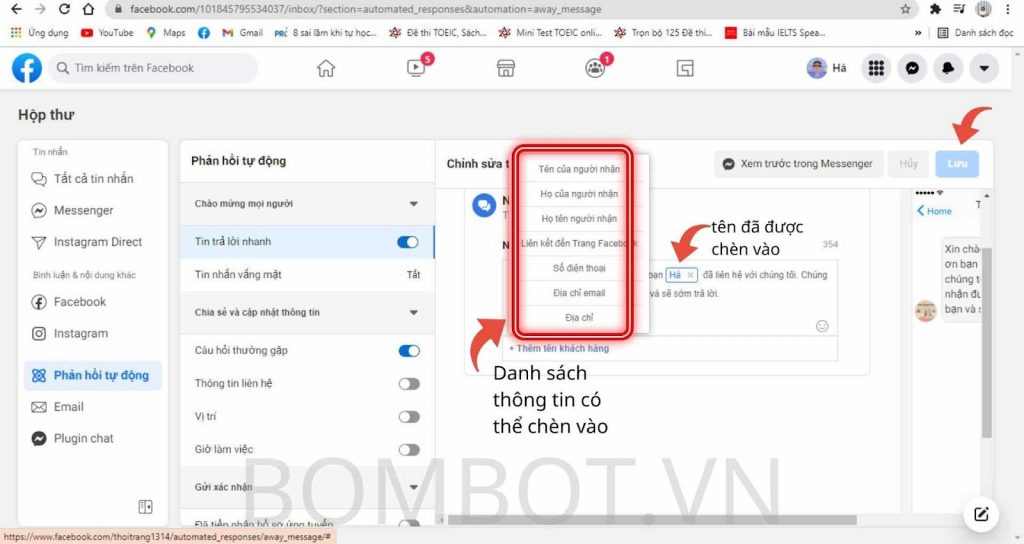
Ngoài ra, bạn có thể cài đặt tự động gửi tin nhắn khi ta vắng mặt. Ví dụ, khung thời gian từ 22h đến 7h sáng hôm sau, khung thời gian này để nghỉ ngơi, Fanpage có thể đặt khung thời gian này là vắng mặt và gửi tin nhắn này đến khách hàng khi khách hàng nhắn tin đến Fanpage. Fanpage chỉ gửi một tin nhắn trong khung thời gian này nha. Tương tự như trên, bạn có thể chỉnh sửa được khoảng thời gian khi bạn vắng mặt và tin nhắn, có thể chèn tên khách hàng vào tin nhắn.
Lưu ý, khi ở trong khoảng thời gian vắng mặt thì tin nhắn vắng mặt mới chuyển sang Bật.
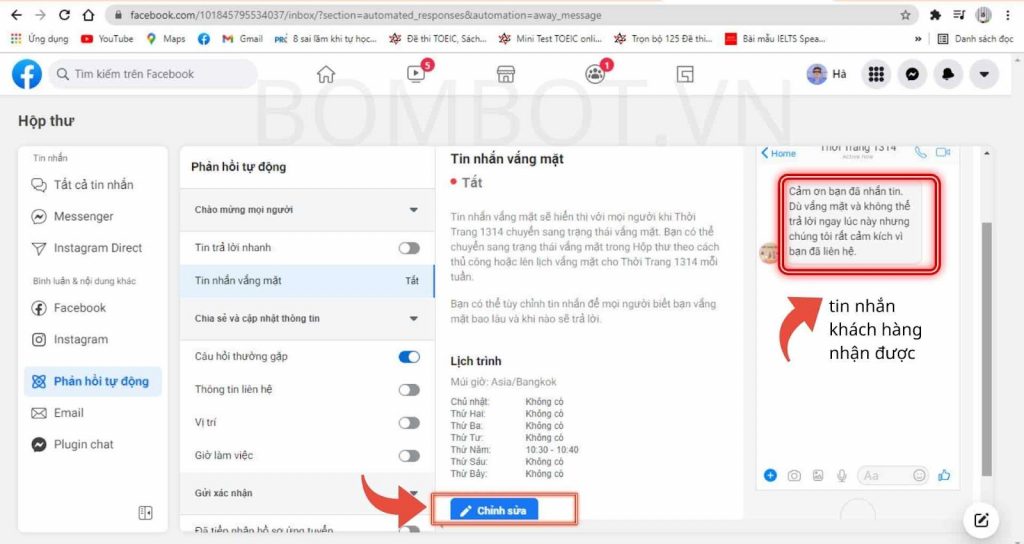
Trên đây là toàn bộ nội dung bài viết Hướng dẫn gửi tin nhắn tự động trên Fanpage. Bombot mong rằng đã giúp đỡ bạn trong quá trình gửi tin nhắn trên Fanpage một cách dễ dàng, hiệu quả. Hãy theo dõi Bombot nhé, chúng mình sẽ trở lại với nhiều nội dung hay và hấp dẫn hơn nữa.
